Windows 11の右クリックメニューでデフォルトで「その他のオプションを表示」する方法
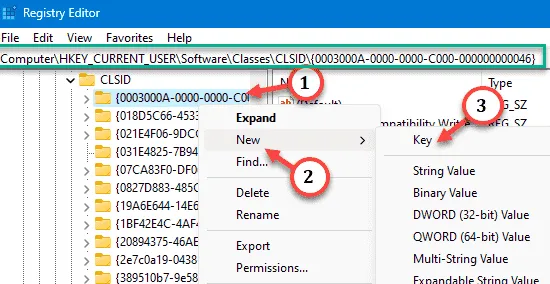
私たちユーザーが望んでいなかった最も迷惑な変更の 1 つは、右クリックのコンテキスト メニューに「その他のオプションを表示」が含まれていることです。ただし、これを削除して、Windows 11 の従来のコンテキスト メニューに戻すことができます。複数回クリックしたり、コンテキスト メニューで ZIP ショートカットを探したりする必要はもうありません。このガイドに従って、Windows 11 で本格的な右クリック コンテキスト メニューを取り戻します。
解決策 1 – CLSID を手動で微調整する
ステップ 1 –「レジストリ エディター」を検索してみてください。
ステップ 2 –検索結果で最も一致するものとして「レジストリ エディター」をクリックします。
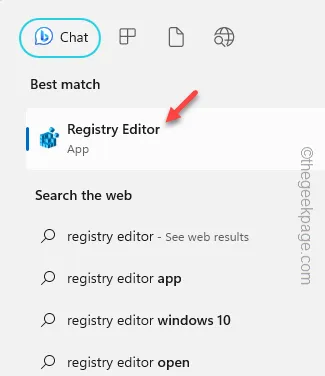
ステップ 3 –レジストリ エディターに入ったら、[CLSID] タブに移動します –
HKEY_CURRENT_USER\SOFTWARE\CLASSES\CLSID
ステップ 4 – CLSID の下に新しいサブキーを作成する必要があります。そのため、それを右クリックして「新規>」をタップし、「キー」をタップします。
このキーには一般名「New Key #1」が付けられます。自分で名前を変更する必要があります。
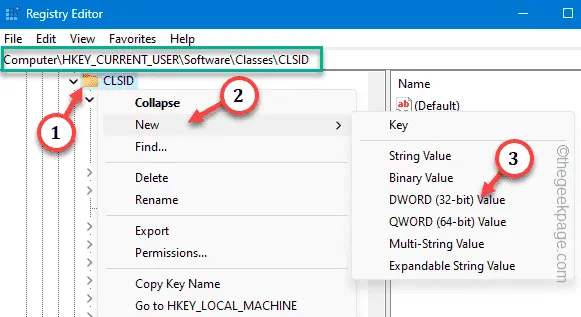
ステップ 5 –このキーの名前を変更するには、これを右クリックして「名前の変更」をタップします。
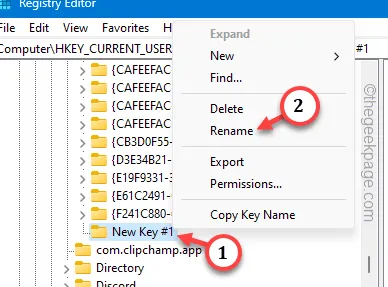
ステップ 6 –この名前をそのキーに書き込むか、コピーして貼り付けて、名前を変更します。
{86ca1aa0-34aa-4e8b-a509-50c905bae2a2}
ステップ 7 –新しい「{86ca1aa0-34aa-4e8b-a509-50c905bae2a2 }」キーを選択します。次に、それを右タップし、「新規>」、「キー」をクリックして新しいキーを作成します。
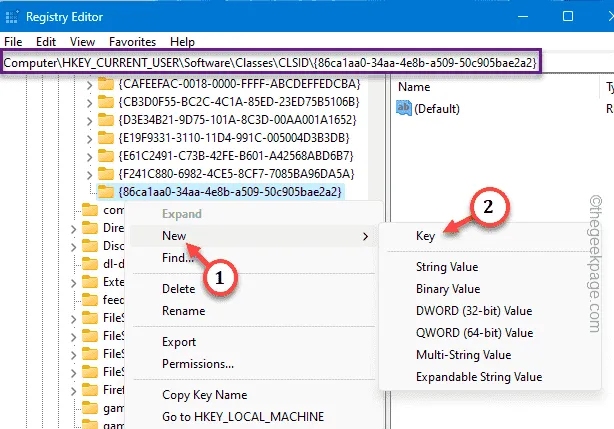
ステップ 8 –このキーに「 InprocServer32 」という名前を付ける必要があります。
新しいキーを作成すると、「Default」値が自動的に割り当てられます。
ステップ 9 –あなたがしなければならないことは、この「(デフォルト)」値をダブルタップすることです。
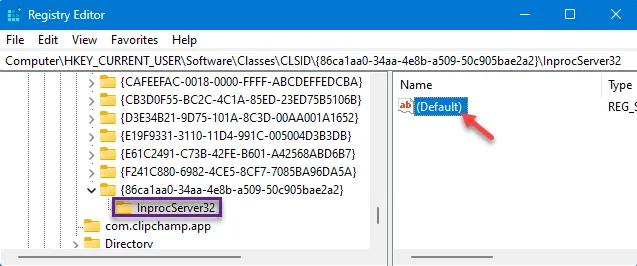
ステップ 10 – [値のデータ:] ボックスに表示されたデータをすべて消去します。清潔であることを確認してください。
ステップ 11 –次に、「 OK 」オプションを使用して保存する必要があります。
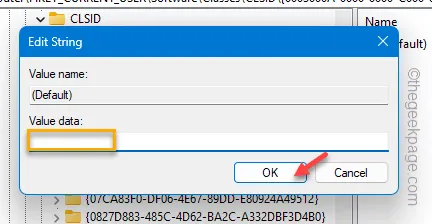
レジストリ エディタを終了します。
コンピュータを再起動します。システムが復帰したら、デスクトップに移動して右クリックします。
コンテキストメニューを確認してください。面倒な「その他のオプションを表示」を表示せずに、古いクラシックな Windows コンテキスト メニューに戻ります。
ステップ 1 –レジストリ エディタをもう一度開く必要があります。
ステップ 2 –次に、同じクラス ID に再度移動します –
HKEY_CURRENT_USER\SOFTWARE\CLASSES\CLSID
ステップ 3 – 「 {86ca1aa0-34aa-4e8b-a509-50c905bae2a2} 」を右クリックし、「削除」をクリックしてシステムから削除します。
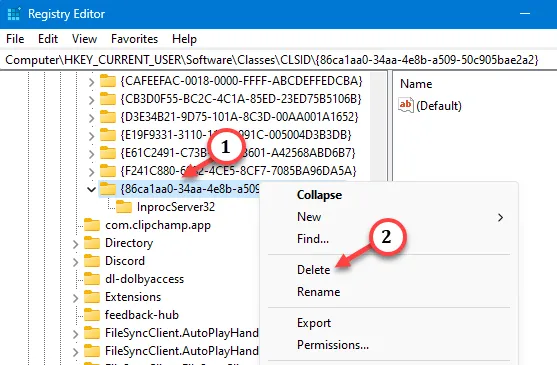
ステップ 4 –確認が必要な場合は、「はい」をタップします。
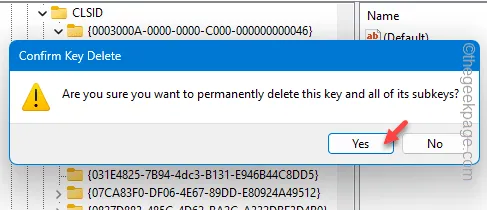
この後、システムを再起動します。
解決策 2 – コンテキスト変更スクリプトを実行する
ステップ 1 –ダウンロード
ステップ 2 – zip ファイルを解凍します。zip ファイルの内部にレジストリ スクリプトが含まれています。
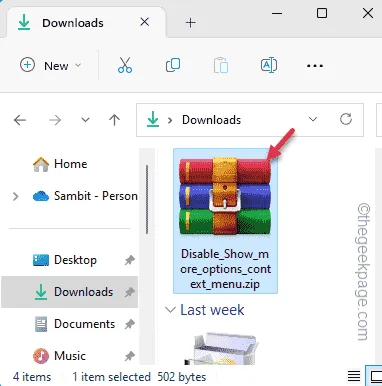
ステップ 3 –「Disable_Show_more_options_context_menu」zip ファイルを抽出するだけです。
ステップ 4 – 「 Disable_Show_more_options_context_menu 」スクリプトをダブルクリックして、コンピュータ上でバッチ ファイルを実行します。
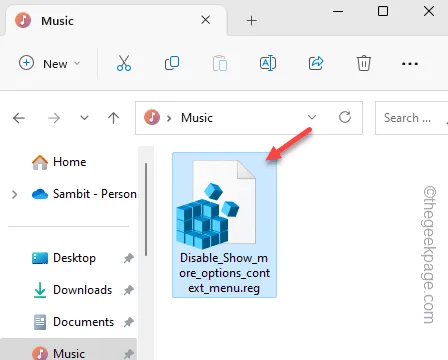
バッチ ファイルを実行した後、コンピューターを再起動する必要があります。
ステップ1 –
ステップ 2 –この zip ファイルを解凍します。中にスクリプトが入っています。
ステップ 3 –「Show more options を有効にする」レジストリ スクリプトをダブルクリックして実行します。
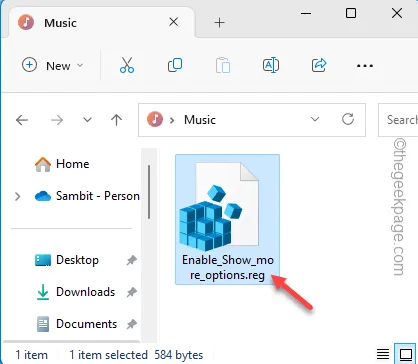
解決策 3 – ターミナルの使用
「さらに表示」オプションを無効にする –
ステップ 1 –管理者権限でターミナルを開く必要があります。そこで、「コマンド」を検索します。
ステップ 2 –上部の検索結果を右タップし、「管理者として実行」を使用します。
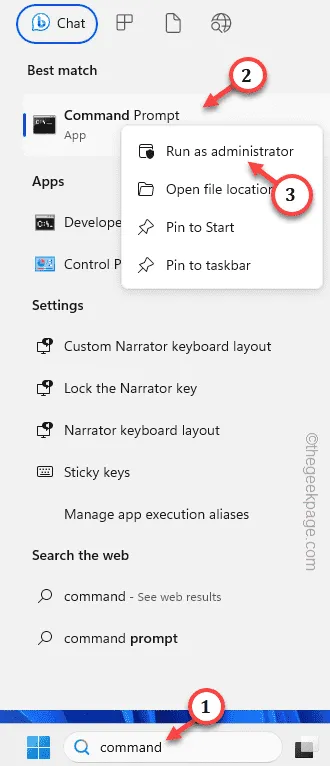
ステップ 3 –この 1 行を黒い端末に貼り付けるだけです。次に、Enter キーを押して、システムの「その他のオプションを表示」を無効にします。
reg add "HKCU\Software\Classes\CLSID\{86ca1aa0-34aa-4e8b-a509-50c905bae2a2}\InprocServer32"/f /ve

ターミナルを終了した後、PC/ラップトップを再起動します。
さらに表示オプションを有効にする –
ステップ 1 –管理者としてCMD ターミナルを開きます。
ステップ 2 –次に、このコードを貼り付けてEnter キーを押し、 「その他のオプションを表示」メニューを有効にします。
reg delete "HKEY_CURRENT_USER\Software\Classes\CLSID\{86ca1aa0-34aa-4e8b-a509-50c905bae2a2}"/f




コメントを残す